Studio Editor: Üye Alanını Kullanma
6 dk.
Bu makalede
- Üye Alanı Ekleme
- Hangi sekmelerin gösterileceğini belirleme
- Üye Alanı sekmelerini özelleştirme
- Üyelere özel içerik gösterme
- Site üyelerini görüntüleme ve yönetme
Üye Alanı sıradan site ziyaretçilerini sadık müşterilere dönüştürmek için ideal bir platformdur. Burada her üyenin kendi bilgilerini görebileceği ve sitedeki etkinliklerini yönetebileceği kendi hesabı olur. Üyeler kendi mağaza siparişlerini kontrol etme veya yer ayırttıkları bir seansın tarihini değiştirme gibi işlemler gerçekleştirebilirler.
Wix Studio hakkındaki ek web seminerlerine, eğitimlere ve kurslara göz atmak için Wix Studio Academy sayfasına gidin.
Üye Alanı Ekleme
Üye Alanı uygulamasını doğrudan editörden müşterinizin sitesine ekleyebilirsiniz. Üye Alanı ile birlikte kullanıcıların siteye kaydolmalarını sağlayan bir Üye Sayfası ve siteye giriş yapmalarını sağlayan bir Giriş Çubuğu ögesi otomatik olarak eklenir.
Başlamadan önce:
Sayfalar panelinde Üye Sayfası görünüyorsa, Üye Alanı zaten yüklenmiş demektir. Üye Alanı uygulaması bazı şablonlarda varsayılan olarak bulunur ve belirli Wix uygulamaları (ör. Wix Stores, Wix Forum) ile birlikte otomatik olarak yüklenir.
Üye Alanı eklemek için:
- Editörün sol çubuğundaki App Market simgesine
 tıklayın.
tıklayın. - App Market sekmesine tıklayın.
- Arama çubuğuna "Wix Üye Alanı" yazın.
- Wix Üye Alanı'na tıklayın.
- Siteye Ekle'ye tıklayın.
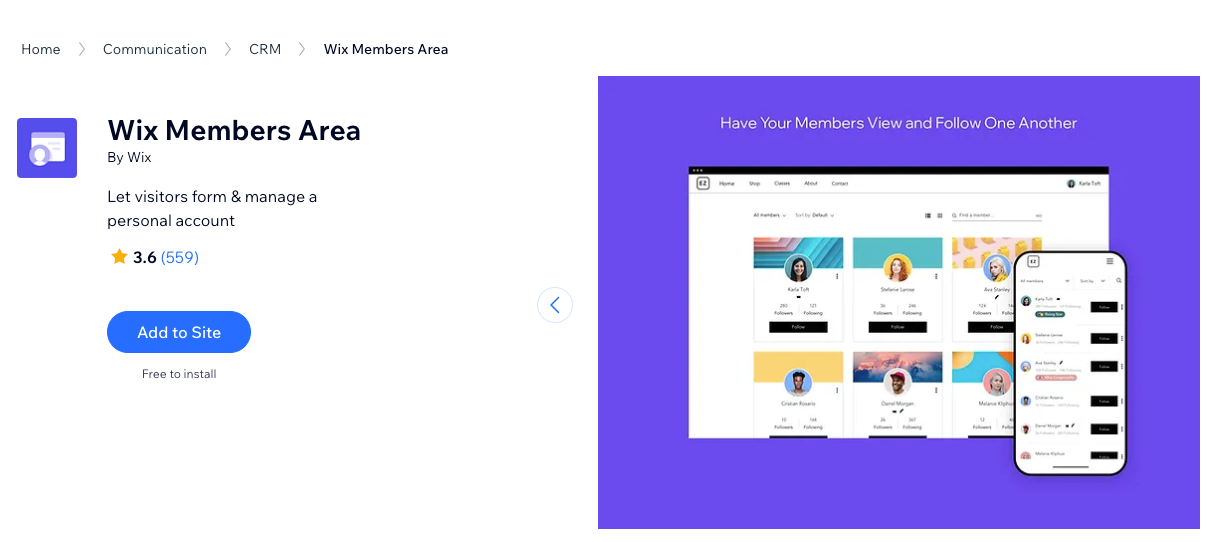
Sırada ne var?
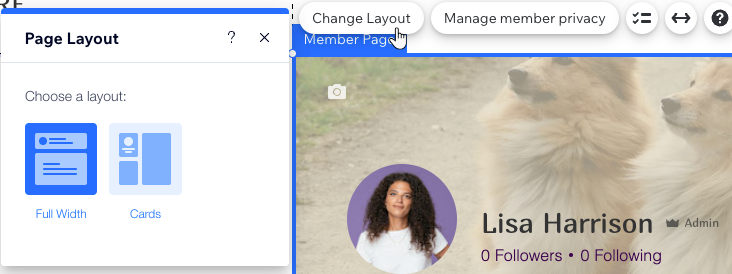
Üye Alanını özelleştirerek (ör. farklı bir düzene geçiş yaparak) müşterinizin hedeflerine ve tasarım gereksinimlerine uygun hale getirebilirsiniz.
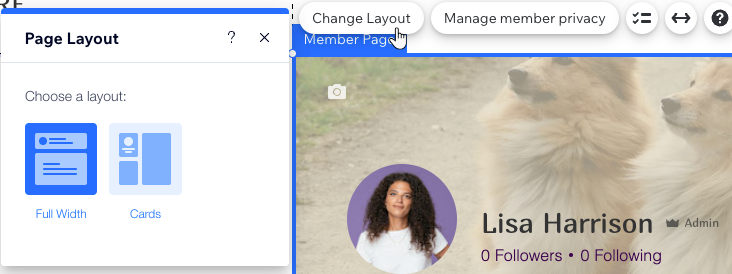
Hangi sekmelerin gösterileceğini belirleme
Üye Alanı temel olarak Üye Sayfası altında bir araya gelen farklı sekmelerden oluşur. Müşterinizin üyelere sunmak istediği özelliklere bağlı olarak Üye Menüsü altında hangi sekmelerin gösterileceğini seçebilirsiniz.
Mevcut sekmeler sitede yüklü olan Wix uygulamalarına bağlı olarak değişir. Örneğin, Wix Stores uygulamasını yüklediğinizde, üyelerin satın alma işlemlerini kolayca yönetmelerini sağlayan "Cüzdanım" ve "Siparişlerim" gibi sekmeler eklenir.
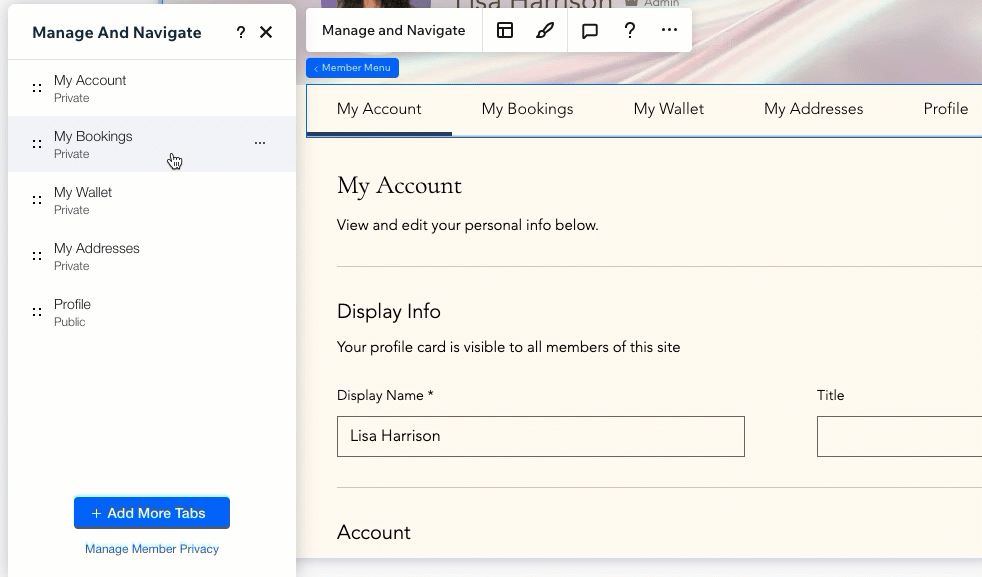
Üye Alanı diğer sosyal Wix uygulamaları (ör. Wix Blog) ile birlikte kullanılırken, üyeler arasındaki etkileşimi teşvik eden bir Profil sekmesi otomatik olarak eklenir. Herhangi bir sosyal uygulama kullanmıyorsanız, bu sekmeyi istediğiniz zaman Üye Menüsü üzerinden ekleyebilirsiniz.
Hangi sekmelerin gösterileceğini belirlemek için:
- Editörde Üye Sayfası'na gidin.
- Üye menüsüne tıklayın.
- Yönet ve Gezin'e tıklayın.
- İhtiyacınız olan işlemi gerçekleştirin:
Daha fazla sekme ekleyin
Sekmeleri yeniden sıralayın
Sekmeleri yeniden adlandırın
Sekmeleri kaldırın
Giriş Çubuğu menüsüne bağlantılar ekleyin:
Üye Menüsü yalnızca varsayılan sekmeleri gösterir, ancak Giriş Çubuğu menüsüne herhangi bir bağlantı ekleyebilirsiniz.
Üye Alanı sekmelerini özelleştirme
Üye Alanı sekmelerini müşterinizin ihtiyaçlarına göre kişiselleştirebilirsiniz. Sekmede görünen metinleri düzenleyin ve uygun renkleri ve yazı tiplerini seçerek tasarımı özelleştirin.
Bir sekmeye erişmek ve özelleştirmek için:
- Editörde Üye Sayfası'na gidin.
- Üye menüsüne tıklayın.
- Yönet ve Gezin'e tıklayın.
- Erişmek için ilgili sekmeye tıklayın.
- Sekmeyi beğeninize göre özelleştirin:
- Sekmeyi seçin.
İpucu: Sekme içeriği genellikle bir widget içinde gösterilir. İçeriği düzenlemek için bu widget penceresine tıklayın. - Ayarlar'a tıklayın.
- Mevcut ayarları kullanarak sekme metinlerini, tasarımını ve düzenini özelleştirin.
- Sekmeyi seçin.
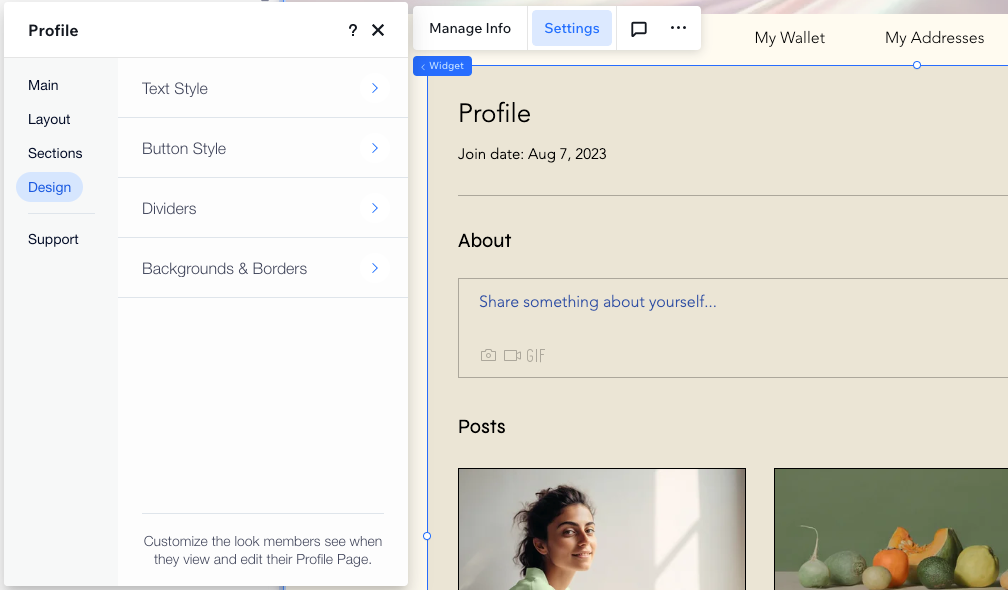
Üye Alanı gizli ve herkese açık sekmeler içerir. Gizli sekmeler (ör. Hesap Ayarları) genellikle kişisel üye bilgilerini içerirken, herkese açık sekmeler (ör. Profil) diğer site üyeleri tarafından görülebilir.
Üyelere özel içerik gösterme
Üye Alanı'na yerleşik sekmelerin yanı sıra üyelere özel sayfalar ekleyebilirsiniz. Bu sektörel duyurular ve pazarlama tanıtımları paylaşmak için oldukça kullanışlı bir yoldur. Özel sayfaları müşterinizin üyelere göstermek istediği içeriğe göre sıfırdan tasarlayabilirsiniz.
Özel üye sayfaları doğrudan 'gizli' olarak eklenir.
Özel üye sayfası eklemek için:
- Editörün sol çubuğundaki Sayfalar simgesine
 tıklayın.
tıklayın. - En alttaki + Yeni Sayfa Ekle'ye tıklayın.
- Üye Alanı Sayfası altındaki Ekle'ye tıklayın.
- (İsteğe bağlı) Sayfa adını ve izinlerini düzenleyin:
- Sayfayı yeniden adlandırın: Sayfa adına çift tıklayın ve yeni adı girin.
İpucu: Bu işlem Giriş Çubuğu menüsünde sayfanın adını otomatik olarak değiştirir. - Sayfayı belirli rollerle veya ücretli aboneliklerle sınırlayın:
- Sayfanın üzerine gelin ve Diğer Eylemler simgesine
 tıklayın.
tıklayın. - Ayarlar'a tıklayın.
- İzinler sekmesine tıklayın.
- Hangi üyeler bu sayfaya erişebilir? altından ilgili seçeneği işaretleyin.
- Sayfanın üzerine gelin ve Diğer Eylemler simgesine
- Sayfayı yeniden adlandırın: Sayfa adına çift tıklayın ve yeni adı girin.
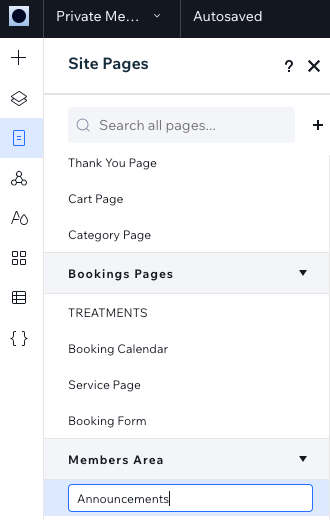
Sırada ne var?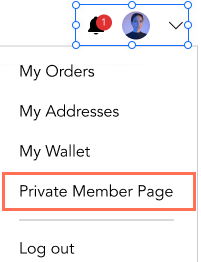
Oluşturduğunuz özel sayfalar otomatik olarak Giriş Çubuğu menüsüne eklenir.
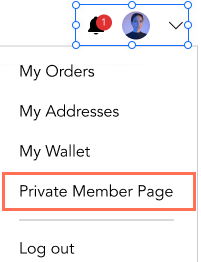
Site üyelerini görüntüleme ve yönetme
Üye Alanı canlı sitede aktif hale geldiğinde ziyaretçiler Giriş Çubuğu üzerinden siteye kaydolabilir.
Üye listesini görmek ve yönetmek için ilgili sitenin kontrol paneline gidin. Mevcut tüm üyeler, onaylanmayı bekleyen üyeler, bildirilen üyeler ve engellen üyeler farklı sekmeler altında gösterilir.
Üye listesini görüntülemek için:
- İlgili sitenin kontrol paneline gidin gidin.
- Sol paneldeki Kişiler sekmesine tıklayın.
- Sağ üstteki Diğer Eylemler simgesine
 tıklayın.
tıklayın. - Site Üyeleri'ni seçin.
- Üyeleri ve üye bilgilerini görüntülemek için üst çubuktaki sekmelere tıklayın:
- Site Üyeleri: Üye Alanı'ndaki tüm mevcut üyeleri görüntüleyin.
- Beklemedekiler: Üyelik için onay şartı getirdiyseniz, üyelik isteğinde bulunan kişileri görüntüleyin.
- Bildirilenler: Diğer üyeler tarafından bildirilen üyeleri görüntüleyin.
- Engellenenler: Engellediğiniz tüm üyeleri görüntüleyin.
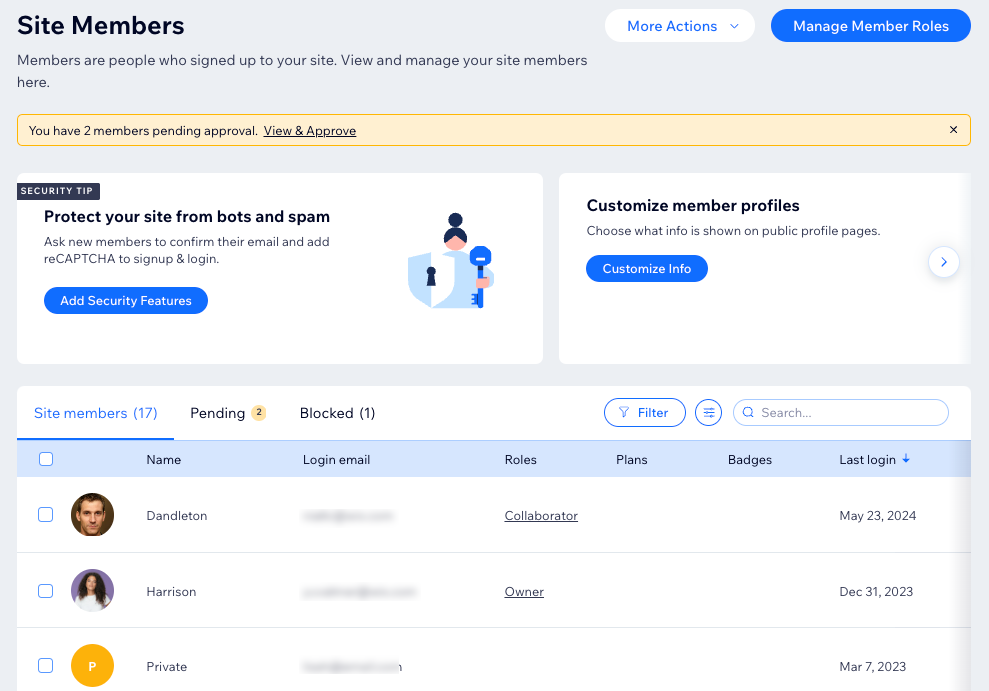




 basılı tutarak istediğiniz konuma sürükleyin.
basılı tutarak istediğiniz konuma sürükleyin.